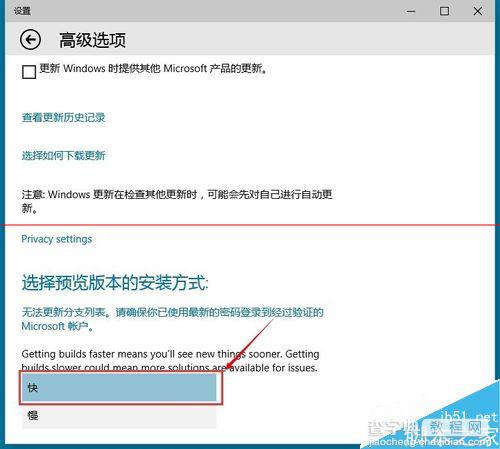Win10预览版怎么把慢速版切换到快速版?
发布时间:2016-12-28 来源:查字典编辑
摘要:Win10预览版如何从"慢速"版切换到"快速"版,快速更新系统。1、找到右下角,找到如下图像,然后点击;2、点击所有设置;3、点击设置里的更...
Win10预览版如何从 "慢速" 版切换到 "快速" 版,快速更新系统。
1、找到右下角,找到如下图像,然后点击;
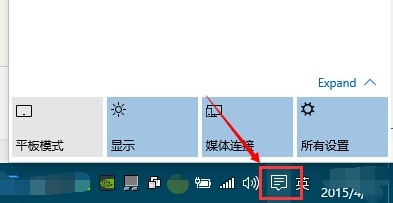
2、点击所有设置;
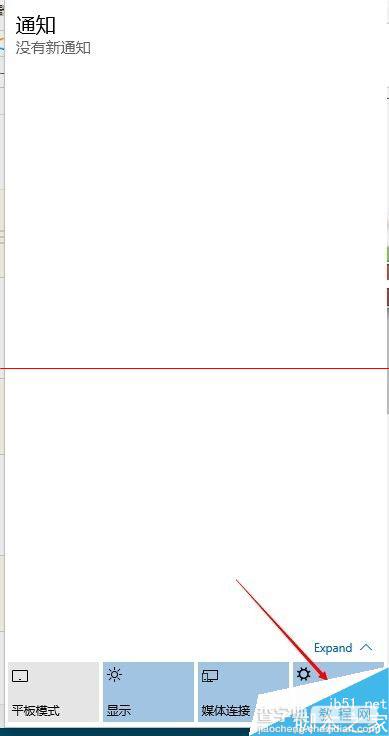
3、点击设置里的更新和恢复进入;
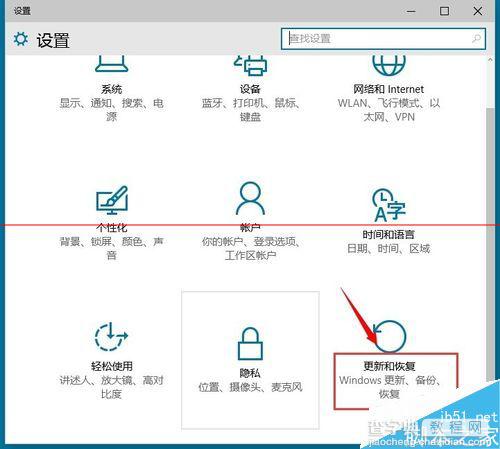
4、点击”高级选项“;
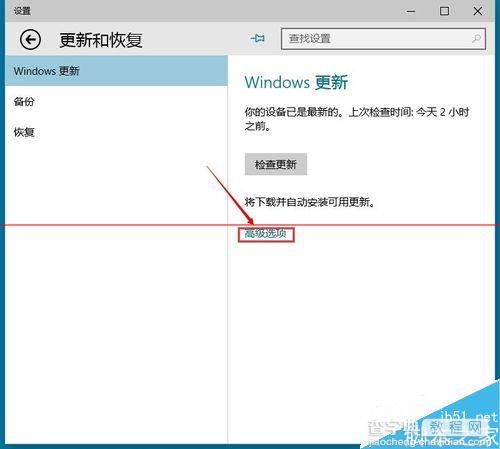
5、找到”选择预览版本安装方式“如下图所示;
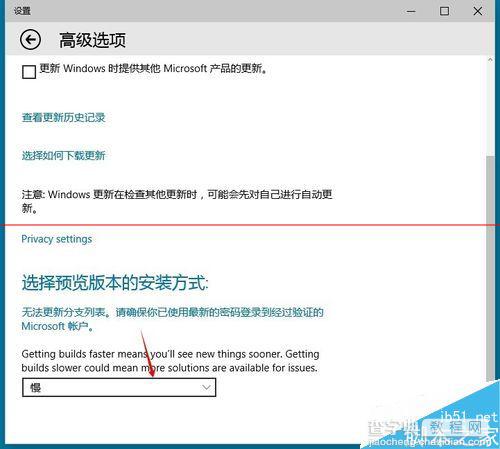
6、选择”快“即可,这样Win10预览版从 "慢速" 版切换到 "快速" 版了,不过如果想稳定使用推荐使用慢速版安装方式比较好。